蘋果筆記本使用什么系統 蘋果電腦無法正常啟動?
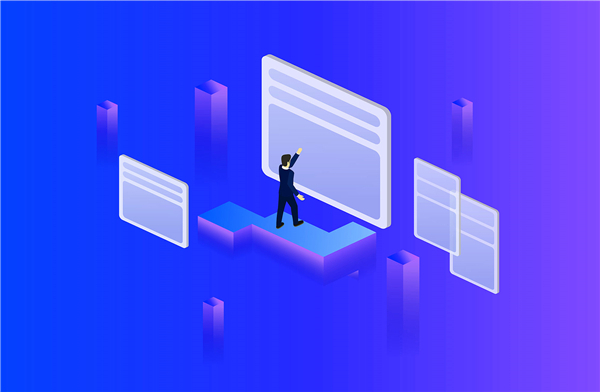
1、蘋果電腦所采用的操作系統是MACOS。
2、我們都知道蘋果公司電腦的操作系統——Mac OS X,它是一款全球領先的操作系統。基于UNIX的基礎上,其設計不僅簡單直觀,而且讓 Mac 給用戶安全易用的體驗感受,在這里小編要提醒大家注意的是這款系統只高度兼容mac軟件,而不支持其他軟件使得下載和安裝,顯得出類拔萃。
3、Mac OS X 穩定并且可靠。系統不能兼容任何非mac的操作軟件,因此蘋果公司在開發 Snow Leopard 的整個過程中,Apple的工程師們就只能開發mac系列的軟件了。
蘋果電腦無法正常啟動?
1、電量不足
檢查電源是否打開并且 Mac 是否正確插入。或者,如果它是筆記本電腦,請確保電池沒有耗盡。如果需要充電,請先嘗試充電一段時間,然后再斷定它是否真的無法工作。
2、電源線或適配器有問題
故障可能出在電源線上。如果您有新的 Mac 電源線,請嘗試一下,看看是否能解決問題。也有可能是線松了,拔出來再插上就解決了。
3、外圍設備不兼容
拔下連接到 Mac 的所有附件(例如打印機和 USB 集線器)。可能是您的外圍設備之一導致啟動順序出現問題。如果您最近安裝了新 RAM或新硬盤驅動器,請確保它們已正確安裝且兼容。(如果可能,重新安裝舊內存或硬盤,看看是否有幫助。)
4、顯示器有問題
如果您使用的是 Mac Pro 或 Mac mini 等桌面 Mac,這可能適用于您。如果您沒有插入單獨的顯示器,則可以跳過此步驟。
您插入的顯示器可能有問題,而不是 Mac 本身。聽聽您的 Mac,看看它在啟動過程中是否發出任何聲音。
您的 Mac 可能會打開,但由于無法訪問顯示器而無法啟動。如果是這種情況,您很可能遇到了顯示器硬件問題(而不是更廣泛的啟動問題)。
如果您認為這是您的顯示器有問題,請查看此 Apple 支持文檔以獲取有關對顯示器進行故障排除的建議。如果您的顯示器不工作,建議是:
1、檢查 Mac 的電源(如果使用單獨的設備,則檢查顯示器的電源)。
2、確認所有電纜均已牢固連接。
3、移除所有顯示擴展器和開關,以及 Mac 和顯示器之間的任何其他設備。
4、拔下視頻電纜(如果使用單獨的顯示器),然后重新插入。
5、如果在“菊花鏈”中使用多臺顯示器,請拔下所有顯示器并僅使用一臺進行測試。
6、如果可能,請嘗試使用不同的顯示器或不同的適配器(例如,使用 DVI 而不是 VGA)。
7、Apple 還建議 在系統偏好設置中調整屏幕分辨率。
5、驅動器損壞
如果您的 Mac 正在啟動但操作系統未加載,則您的驅動器可能已損壞。幸運的是,可以在恢復模式下解決此問題。我們 在此處提供了有關使用恢復模式的詳細教程,但我們將深入了解以下基礎知識。
在 M1 Mac 上訪問恢復模式有點不同。
第一步是運行磁盤工具。在運行 Mountain Lion 或更高版本的 Mac(絕大多數 Mac)上,您可以通過啟動進入恢復模式來運行“磁盤工具”。在 Intel Mac 上,您需要確保 Mac 已關閉。如果由于卡在灰色、藍色或白色屏幕上而沒有響應,只需按住 Mac 的電源按鈕幾秒鐘,直到它放棄并關閉。(這是 在 Mac 上修復藍屏死機的方法。)按住 Command 和 R 鍵,然后重新啟動 Mac。在 Mac 啟動時按住 Cmd + R,直到看到 Apple 標志。在 M1 Mac 上按住電源按鈕,直到 Mac 啟動并最終顯示啟動選項。選擇選項 > 繼續進入恢復。
第二步,現在您處于恢復模式,請執行以下操作:
1、Mac 在恢復模式下啟動后,您將可以訪問實用程序。單擊磁盤工具選項。
2、找到你的 Mac 驅動器——可能是 Macintosh HD,選擇它。
3、單擊急救。
4、如果您的磁盤存在錯誤,“磁盤工具”應該會找到它們并自動修復它們,或者詢問您是否要修復它們。如果是這種情況,請單擊修復磁盤。
在恢復模式下,您還可以執行以下操作:
1、從 Time Machine 備份恢復。
2、在線獲取幫助。
3、安裝或重新安裝 macOS(我們將在下面討論)。

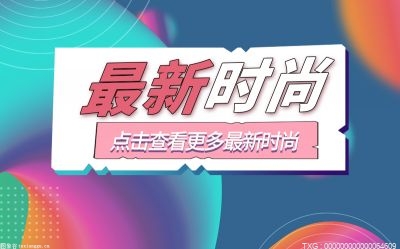


















 營業執照公示信息
營業執照公示信息